给大量 Excel 文件批量添加统一的页眉信息(作者名、页码/总页数、公司名称等)
翻译:简体中文,更新于:2023-05-19 12:08
概要:在许多工作场景中我们都会遇到需要处理大量 Excel 文件的情况,并且需要为这些文件添加统一的页眉信息,例如作者名、页码/总页数、公司名称等,可手动处理的话会非常繁琐耗时。因此,本篇文章的目的就是要寻找一种自动化的方法来批量添加统一的页眉信息对于提高工作效率,帮助我们快速且准确地为大量 Excel 文件批量添加相同的页眉信息,节省了宝贵的时间和精力。
处理大量的 Excel 文件已成为许多人日常工作的一部分。在企业环境中,各种类型的报告、文档和演示文稿经常需要添加页眉信息。通过批量添加统一的页眉信息,可以确保这些文件在外观和格式上保持一致,体现出专业性和品牌形象,该功能还经常会应用在在数据分析和统计工作中,通过为这些 Excel 数据表格添加统一的页眉信息,可以方便后续的数据分析和报告生成,并确保每个文件都包含准确的信息。
为了解决这个问题,我们可以使用一款批量文件处理工具,如「我的ABC软件工具箱」。该工具提供了简洁易懂的用户界面,可以帮助您快速批量添加统一的页眉信息到多个 Excel 文件中。此外,该工具还提供了许多其他的功能,如批量重命名、批量提取内容等,使用户在面对大批量的文件或文件夹需要处理时能够快速精准的完成任务。接下来我们一起看看它是如何给大量 Excel 文件批量添加统一的页眉信息(作者名、页码/总页数、公司名称等)的吧!
首先在软件主页中点击「文件内容」-「添加 Excel 页眉页脚」。
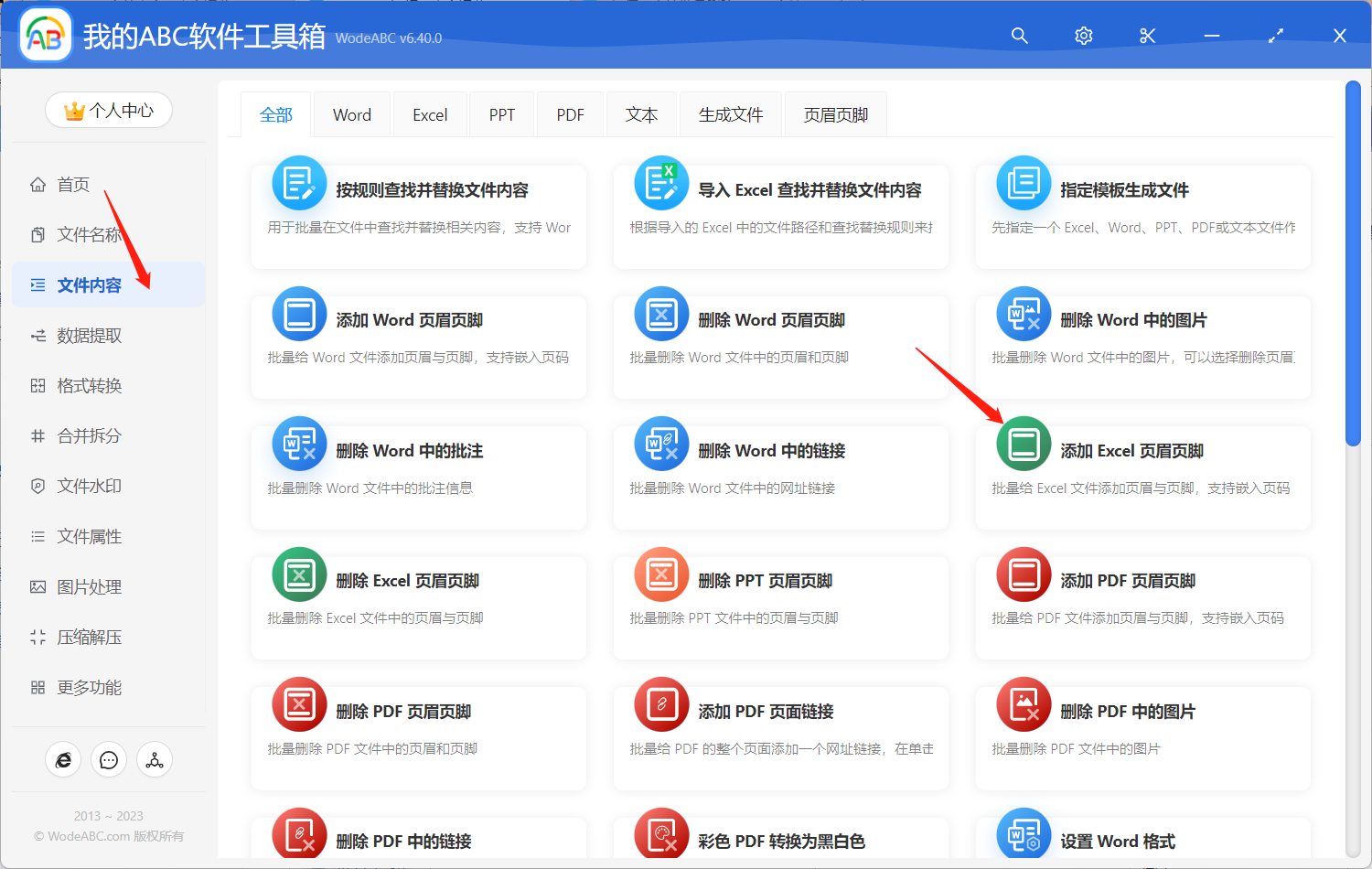
导入需要添加总页数作为页脚的 Excel 文件。
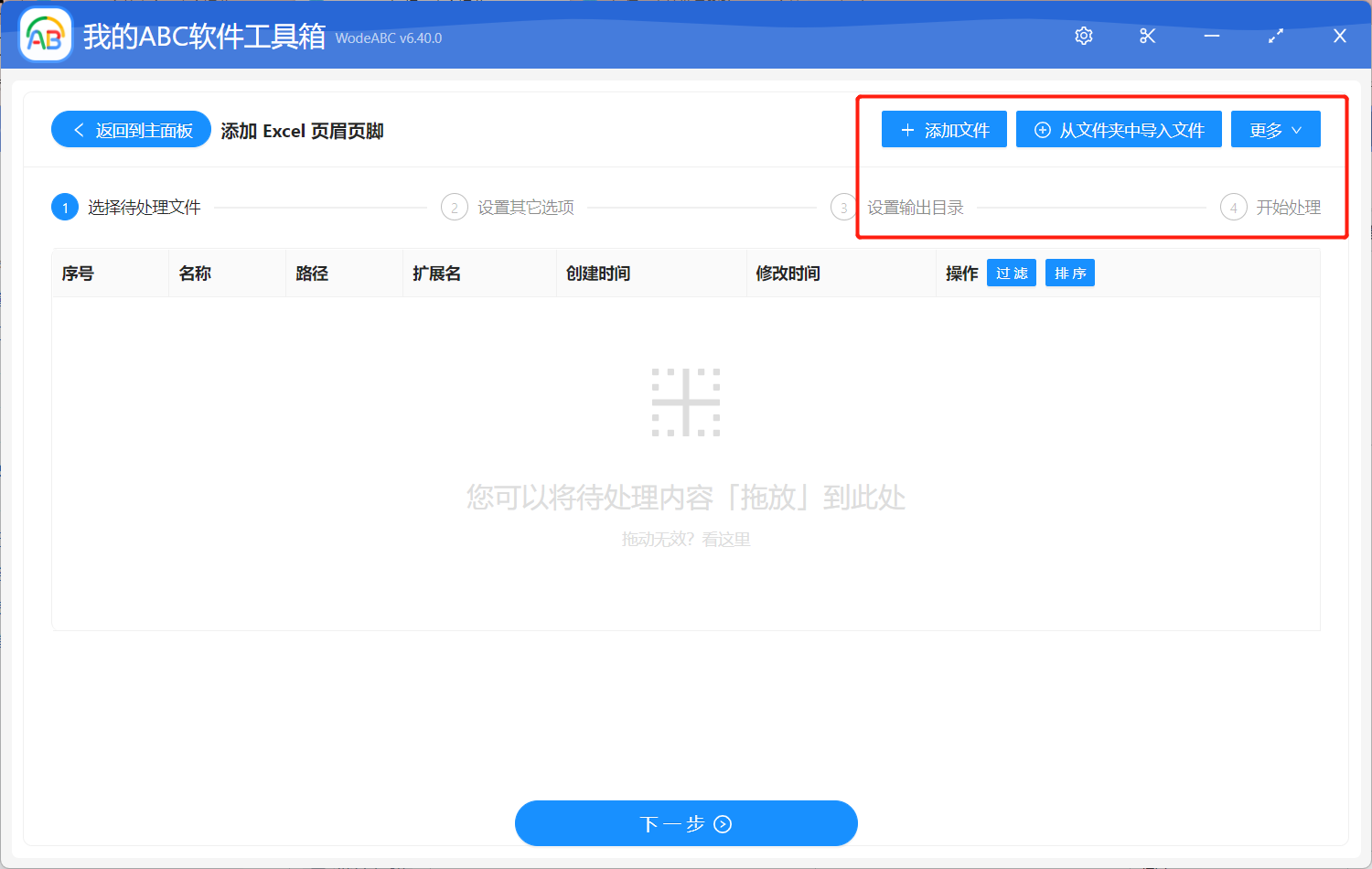
在下面的自定义设置界面当中,选择「页眉」,根据您自己的需求自行选择位置以及展示类型,最后在文本框中输入具体内容,其中有一些书文本的输入规则可以在说明处查看并进行复制粘贴,例如页码总页数等等。
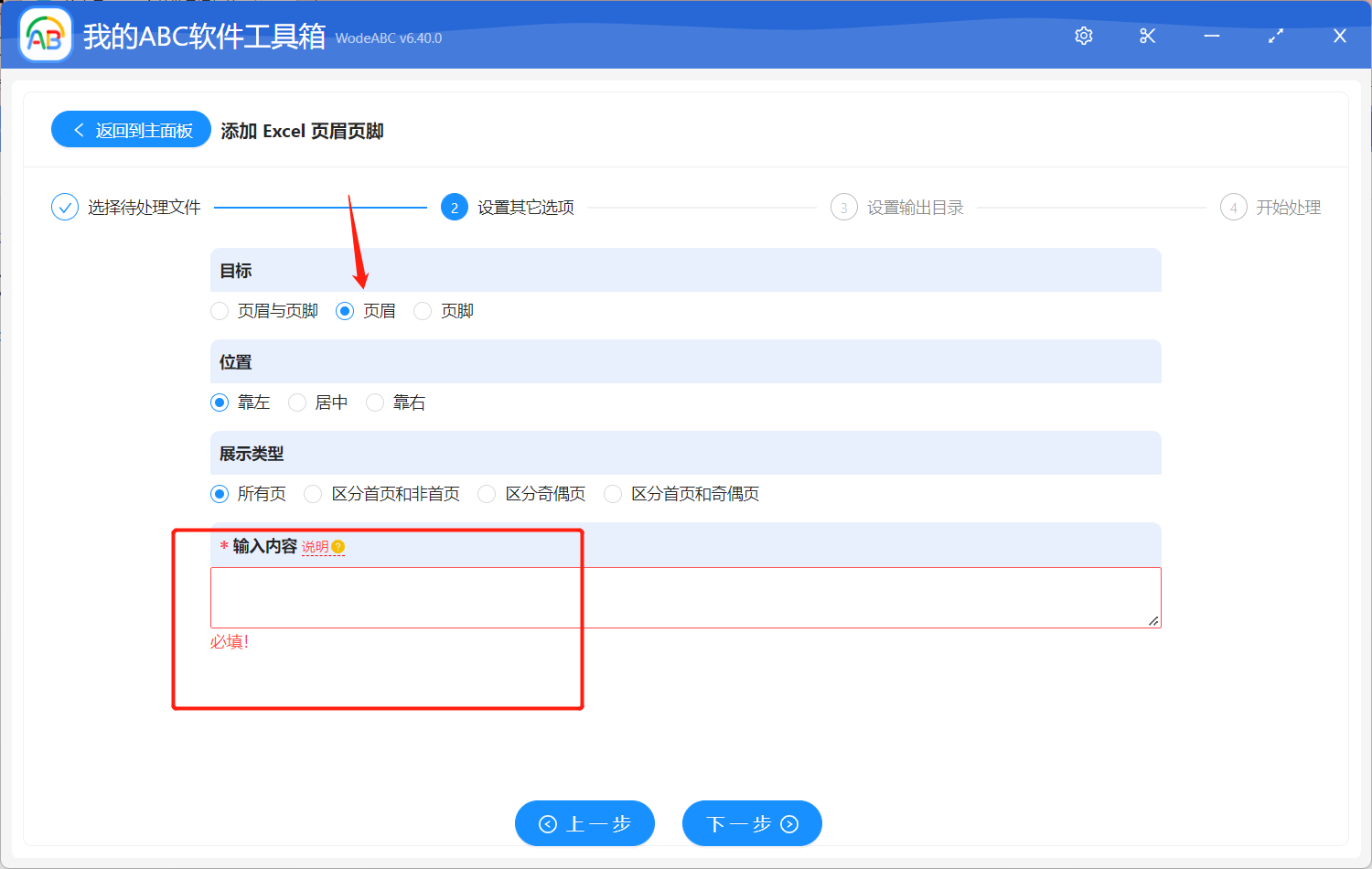
设置好输出文件夹之后,点击“开始处理”,就可以让软件自动将剩余的工作完成了。
等待处理完成,我们可以打开刚刚设置好的文件夹对结果文件进行查看。下图是我使用软件按照上述步骤操作后得到的输出结果,仅供参考。在图中我们可以看到,位于右边的输出结果文件在原有表格的基础上添加了项目名称作为统一的页眉。这样一来,无论您的 Excel 工作簿包含多少个表格,又或者您有大批量的 Excel 文件需要批量添加一些信息作为页眉,这款软件都可以帮助您快速的完成工作任务。
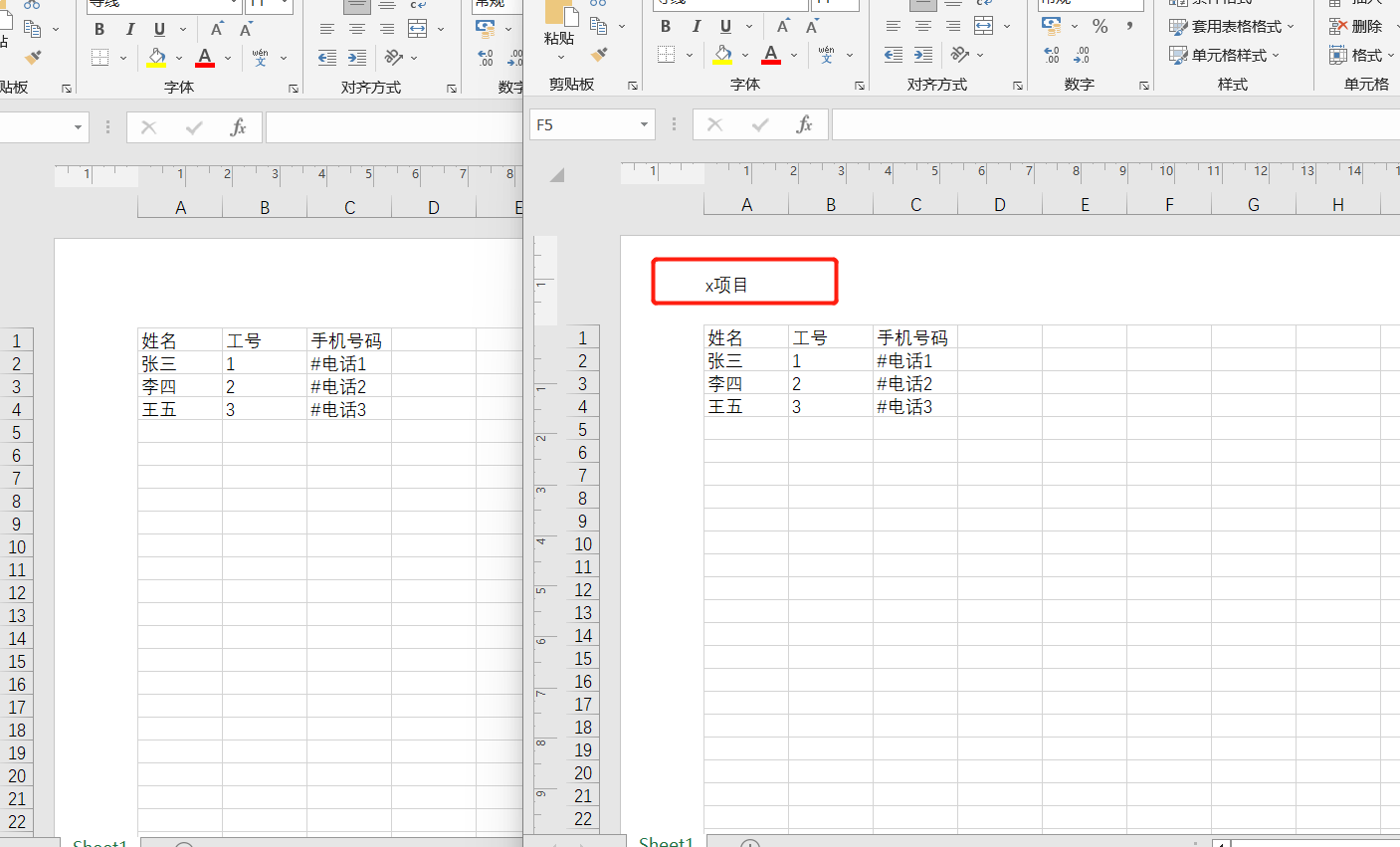
综上所述,使用批量文件处理工具来给 Excel 批量添加统一的页眉信息是一种高效、便捷且可靠的解决方案。就拿文中介绍的软件来说,它不仅能够简化工作流程,提高工作效率,还能确保文件的一致性和准确性。此外该软件还有丰富的批量处理多种类型文件的功能,不仅是针对 EXCEL,对于处理大量word /PPT /PDF等常见格式文件的工作场景也可以派上用场,是我们工作和学习过程中不可或缺的助手。